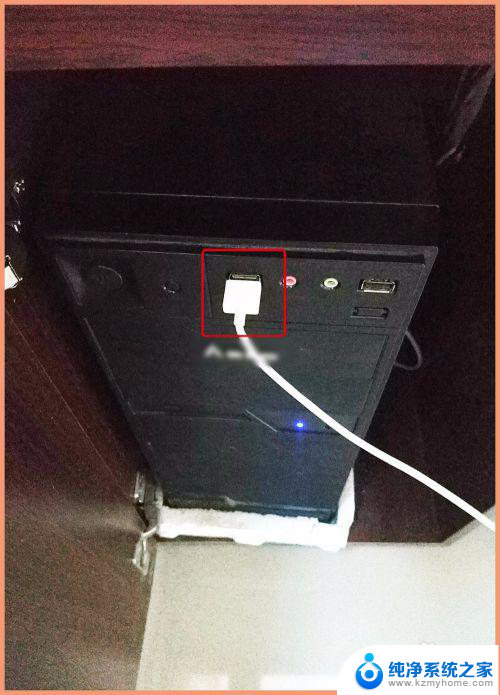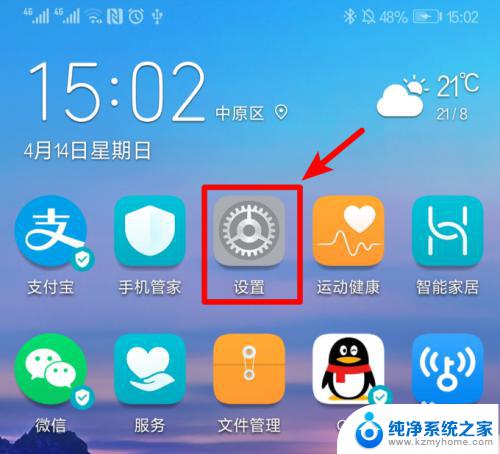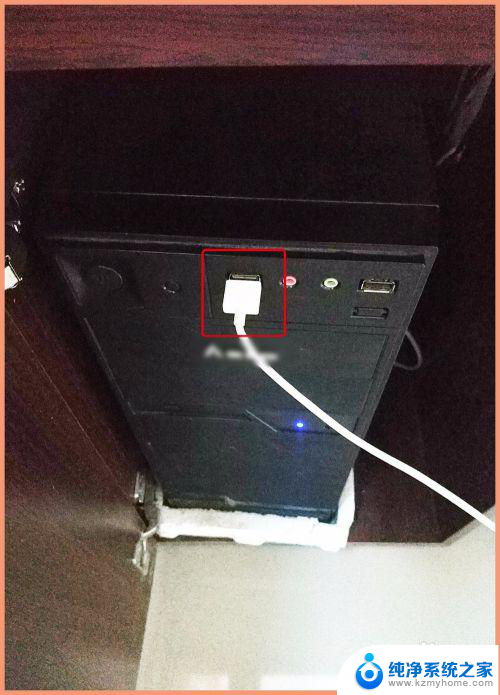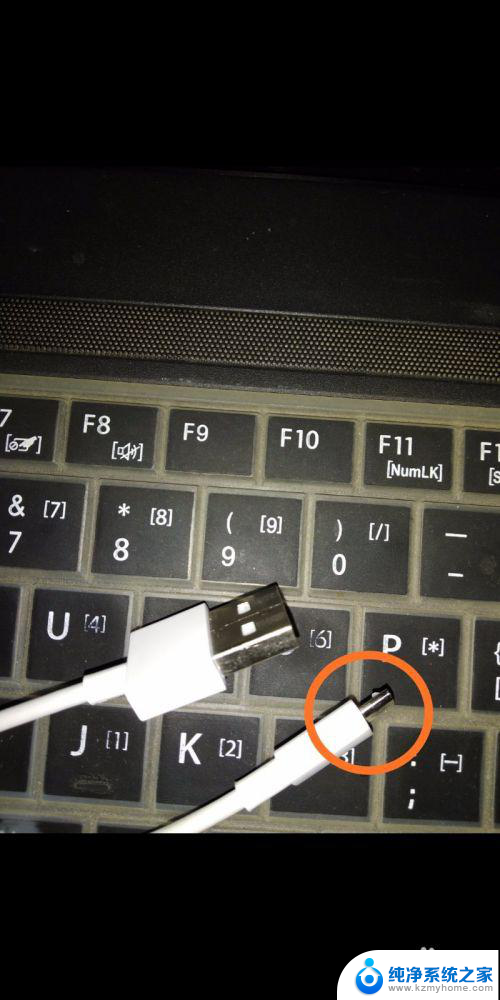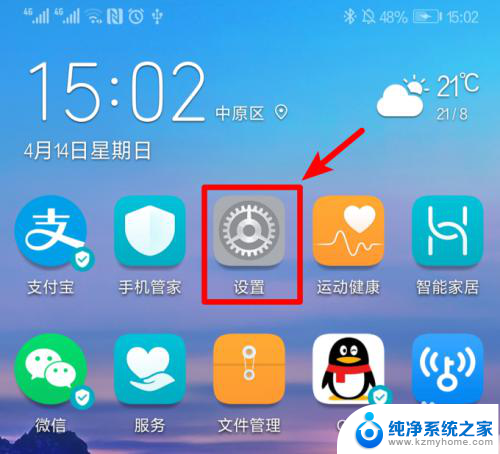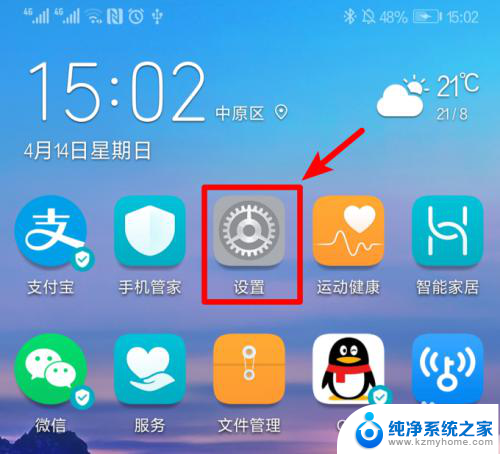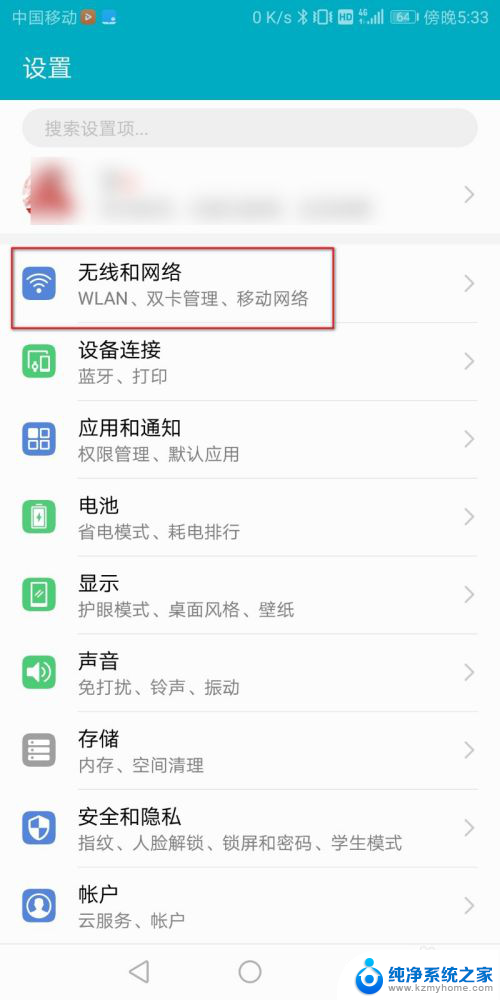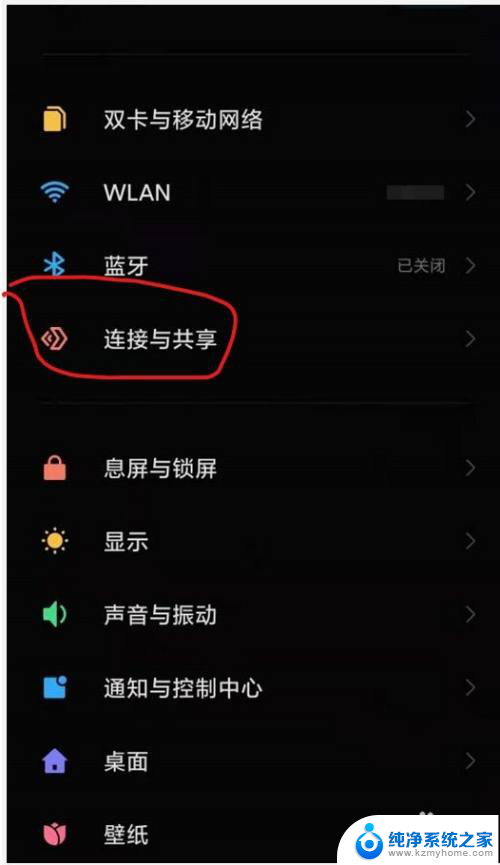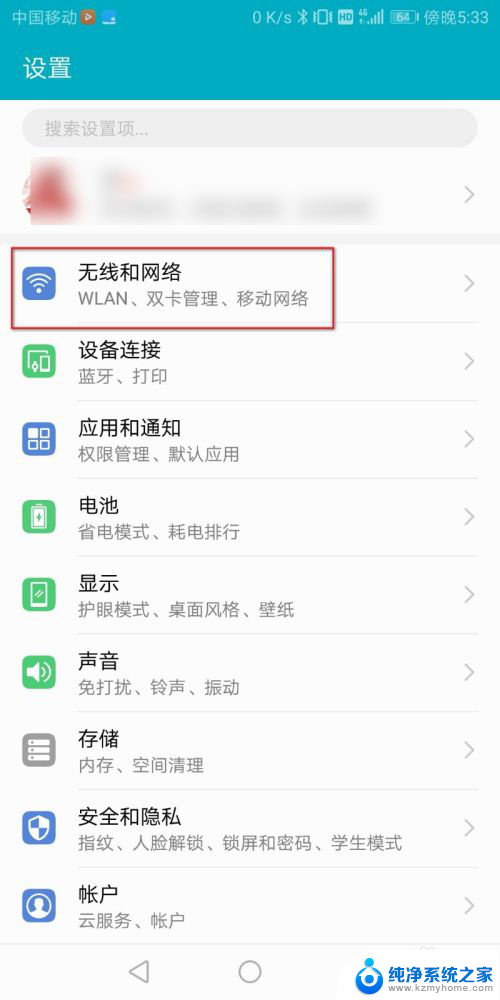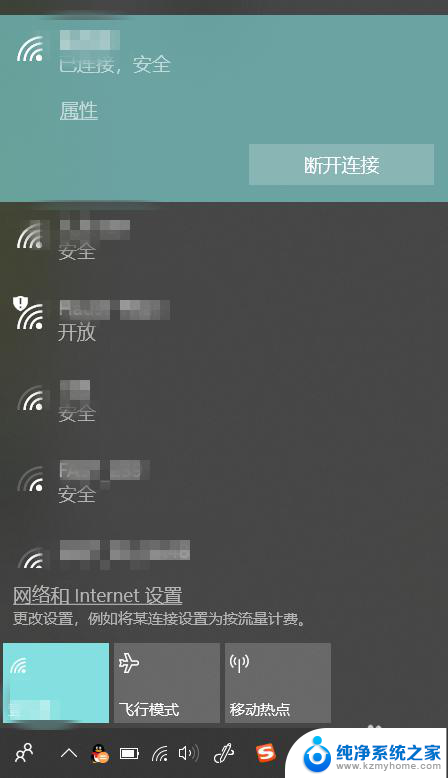手机如何通过数据线给电脑共享网络 如何用手机共享网络给台式电脑
更新时间:2024-05-21 09:09:24作者:jiang
随着现代科技的不断发展,手机已经成为我们生活中不可或缺的一部分,除了通讯功能外,手机还可以通过数据线与电脑连接,实现网络共享的功能。通过简单的设置,我们可以将手机的网络连接分享给电脑,让我们在工作或学习中更加便捷地访问互联网。同时我们也可以利用手机的网络共享功能,将网络连接分享给台式电脑,使其也能够轻松上网。手机网络共享不仅提高了我们的工作效率,也使我们的生活更加便利。
方法如下:
1.将手机与电脑通过USB数据线进行连接。打开手机的设置进入。

2.在手机设置列表中,点击设备连接的选项进入。

3.点击设备连接进入后,选择页面的移动网络共享的选项进入。
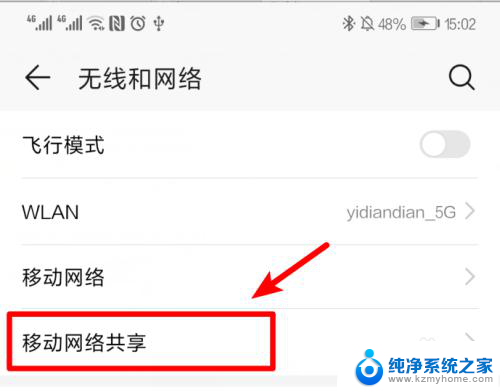
4.点击进入后,将USB共享网络后方的开关打开。
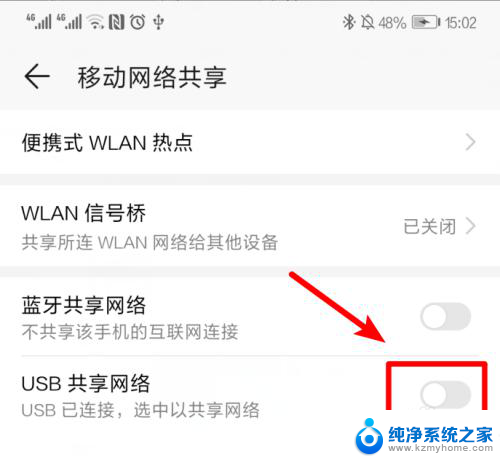
5.打开后,即可将手机网络共享给电脑使用。
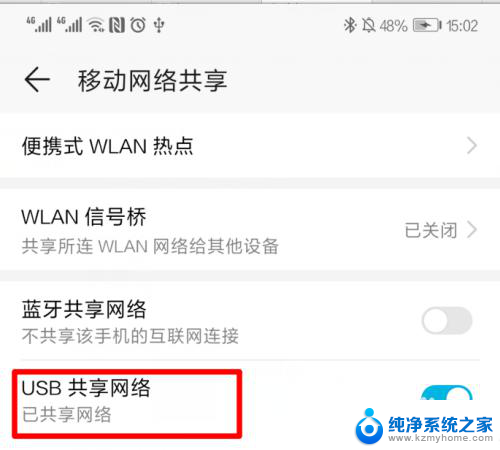
6.这时,在电脑端。可以看到电脑的网络已经连接成功。
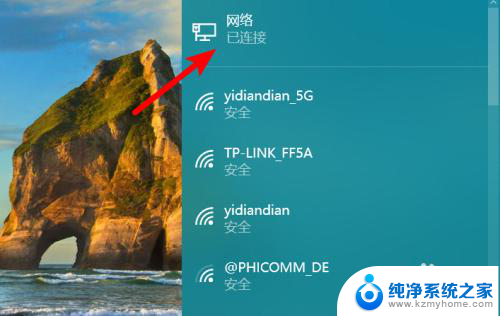
以上就是手机如何通过数据线给电脑共享网络的全部内容,有遇到相同问题的用户可参考本文中介绍的步骤来进行修复,希望能够对大家有所帮助。